
In effetti, esistono molte altre app e accessori per microfoni che possono offrire funzionalità simili per l’acquisizione audio, ma Soundflower ha alcuni vantaggi distinti: è gratuito, leggero, super facile da installare e ancor più semplice da usare. Inoltre, consente anche opzioni avanzate come la configurazione di un equalizzatore a livello di sistema per tutte le uscite audio su un Mac.
Reindirizza l’audio di sistema con Soundflower
Soundflower deve essere in grado di inviare canali di uscita audio all’ingresso audio.
- Scarica Soundflower (gratuito)
- Monta il DMG e installa Soundflower; riavvia il Mac per completare l’installazione
- Apri il menu Apple e vai su Preferenze di Sistema, quindi seleziona «Audio»
- In «Output», seleziona «Soundflower»
- Nella scheda «Input», seleziona nuovamente «Soundflower» (puoi regolare questa impostazione in base alle tue esigenze)
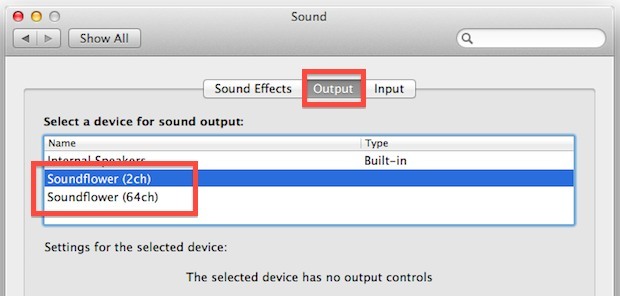
Impostando Soundflower su output e input, crei una connessione diretta dall’uscita audio del sistema all’ingresso audio. È ovviamente possibile regolare queste impostazioni secondo le proprie necessità.
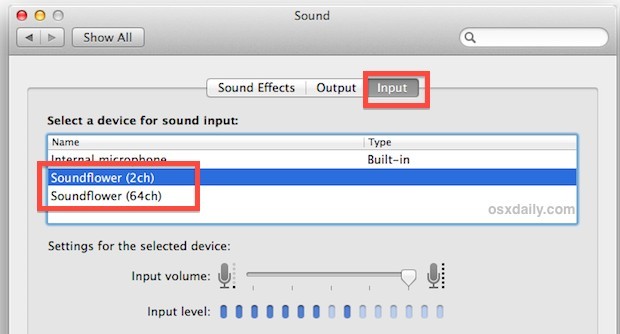
Una volta installato Soundflower, puoi regolare rapidamente l’input e l’output audio tramite l’opzione + facendo clic sul menu Volume e selezionando Soundflower come input, output o entrambi.
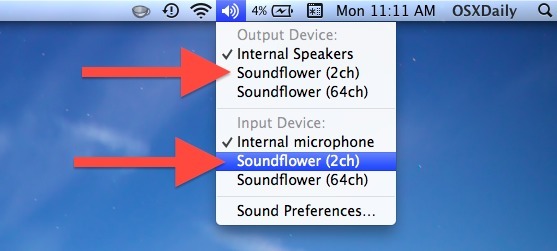
Un modo semplice per testare e verificare che Soundflower funzioni è iniziare a riprodurre audio di sistema con Soundflower impostato come sorgente di input e output. Riproduci qualsiasi audio e controlla la scheda Input nelle Preferenze audio per vedere l’indicatore «Livello ingresso» che si muove in risposta ai suoni dell’audio del sistema trasportato tramite Soundflower, anziché dagli altoparlanti generali e dal microfono di ingresso.
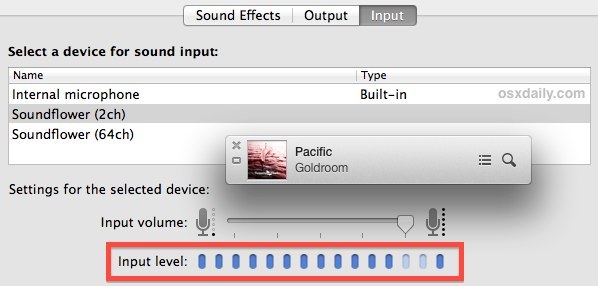
Il breve video qui sotto dimostra il reindirizzamento dei canali audio da iTunes tramite Soundflower, che possono poi essere rilevati dall’applicazione di registrazione dello schermo QuickTime:
Nota come l’audio si interromperà o diminuirà a seconda dell’opzione di uscita selezionata.
Registrazione dell’uscita audio del sistema con Soundflower
A questo punto, puoi registrare qualsiasi output audio a livello di sistema utilizzando l’app appropriata. Ricorda che la maggior parte delle registrazioni audio è soggetta a leggi sui diritti d’autore, che possono variare a seconda del proprietario e del distributore dell’audio. Assicurati di controllare tali diritti prima di catturare l’audio. Per catturare l’output audio, seleziona Soundflower come canale (i) sonoro quando registri utilizzando qualsiasi app, che si tratti di GarageBand o della gratuita Audacity. Vediamo come registrare audio con Audacity:
- Scarica Audacity (o un’altra app)
- Opzione: fai clic sul menu Volume e invia Output a «Soundflower»
- Avvia Audacity e cambia l’input audio in «Soundflower»
- Inizia a riprodurre l’audio che desideri acquisire
- Fai clic sul pulsante rosso «Registra» in Audacity per avviare l’acquisizione dell’audio in riproduzione; fai clic su «Stop» o «Pausa» al termine
- Riproduci l’audio per verificare che l’output sia stato catturato correttamente
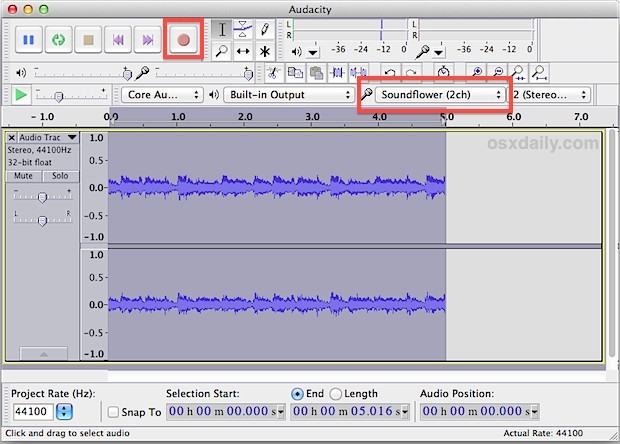
È davvero così semplice.
Ci sono due cose fondamentali da tenere a mente quando registri l’output audio con Soundflower, e queste si applicano a qualsiasi applicazione tu stia utilizzando per acquisire l’audio:
- Imposta sempre l’uscita audio a livello di sistema su «Soundflower»
- Nell’applicazione di registrazione, seleziona sempre l’ingresso audio (impostazione microfono) su «Soundflower»
Puoi utilizzare Soundflower con 2 canali o 64 canali, ma assicurati di abbinarli sia per l’ingresso audio che per l’uscita.
Disinstallazione di Soundflower
Disinstallare Soundflower è semplice: basta rimontare il DMG e eseguire il file «Uninstall Soundflower.scpt» che si trova lì. Se hai eliminato l’installazione originale .dmg, puoi scaricarlo nuovamente e trovare il programma di disinstallazione.
Novità nel 2024: Miglioramenti e alternative a Soundflower
Nel 2024, Soundflower continua a rimanere una scelta popolare per la registrazione dell’audio di sistema, ma ci sono anche alcune alternative degne di nota. App come BlackHole e Loopback offrono funzionalità simili con interfacce utente più moderne e opzioni avanzate per la gestione audio. BlackHole, ad esempio, è un driver audio virtuale open-source che consente di registrare audio in alta qualità senza troppi fronzoli. Se sei un utente più esperto e cerchi funzionalità avanzate, Loopback potrebbe essere la scelta giusta per te, grazie alla sua capacità di creare mix audio complessi con facilità.
Inoltre, con l’aumento della domanda di contenuti audio e video, molti creator stanno scoprendo l’importanza di strumenti di registrazione audio di alta qualità. Che tu stia producendo un podcast o un video YouTube, avere il controllo sull’audio è fondamentale. Quindi, mentre Soundflower rimane una risorsa utile, non dimenticare di esplorare queste nuove opzioni per trovare quella che meglio si adatta alle tue esigenze!









